随着技术的发展,越来越多的计算机用户选择使用U盘来安装操作系统,而不再依赖光盘。本文将详细介绍如何使用U盘来安装Win8.1系统,让你轻松体验最新的操作系统功能。
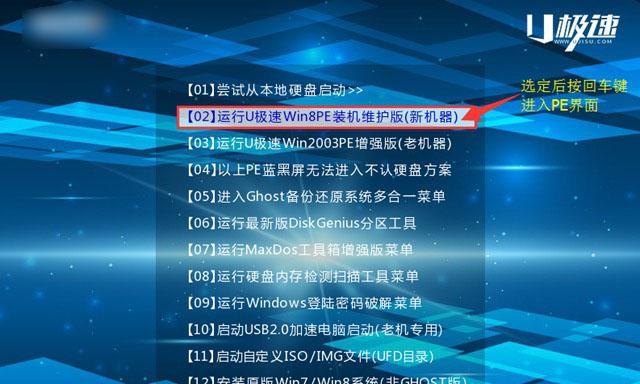
1.准备所需材料和工具
在开始安装之前,你需要准备一台电脑、一根U盘(至少16GB)以及一个可用的Win8.1系统镜像文件。
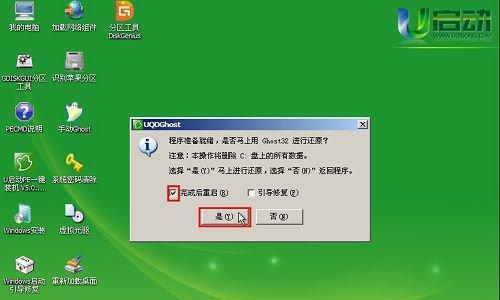
2.下载Win8.1镜像文件
在官方网站或可信赖的下载源中下载最新的Win8.1系统镜像文件,并确保其完整性和安全性。
3.格式化U盘
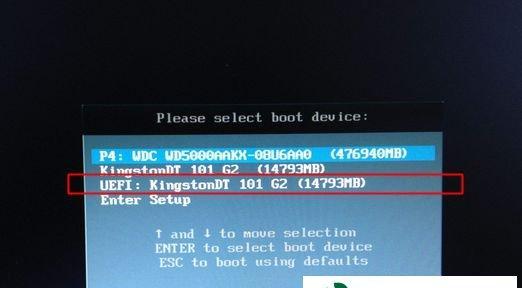
使用电脑自带的格式化工具或第三方软件对U盘进行格式化,选择FAT32格式,并确保U盘没有任何重要数据。
4.创建可引导的U盘
使用第三方软件,如Rufus或WinToUSB,将刚刚下载的Win8.1镜像文件写入U盘,并设置U盘为可引导设备。
5.设置电脑启动顺序
进入电脑BIOS设置界面,将U盘设置为启动优先设备。保存设置并退出。
6.重启电脑
重启电脑,系统会自动从U盘启动。
7.选择安装语言和其他设置
在Win8.1安装界面中选择合适的语言和其他相关设置,并点击“下一步”。
8.授权许可协议
阅读并接受Win8.1的许可协议,然后点击“下一步”。
9.选择安装类型
选择安装类型,可以选择保留原有文件并进行升级安装,或者全新安装。根据需要进行选择。
10.选择安装目标磁盘
选择一个合适的磁盘来安装Win8.1系统,并点击“下一步”。
11.安装过程
系统会开始进行安装过程,这可能需要一些时间,请耐心等待。
12.设置个人信息和密码
根据要求,设置个人信息和登录密码。
13.完成安装
安装完成后,系统会自动重启,并进入Win8.1系统的初始设置界面。
14.进行系统设置
根据个人需求,进行一系列系统设置,如时区、网络连接等。
15.更新和驱动程序安装
连接到互联网后,及时更新系统,并安装相应的驱动程序,以确保系统的正常运行。
通过使用U盘来安装Win8.1系统,你可以方便快捷地升级或安装全新的操作系统。请根据本文提供的详细教程进行操作,并确保在安装过程中备份重要数据。享受Win8.1系统带来的更多功能和便利吧!

























